Исправьте изображения Discord, которые не отправляются – TechCult
Разное / / May 03, 2023
Беспокоитесь о том, почему Discord не позволяет отправлять изображения? Эта проблема возникает из-за ограничения размера изображения или отсутствия разрешения. В этом руководстве мы поможем вам решить проблему с отправкой изображения Discord раз и навсегда.
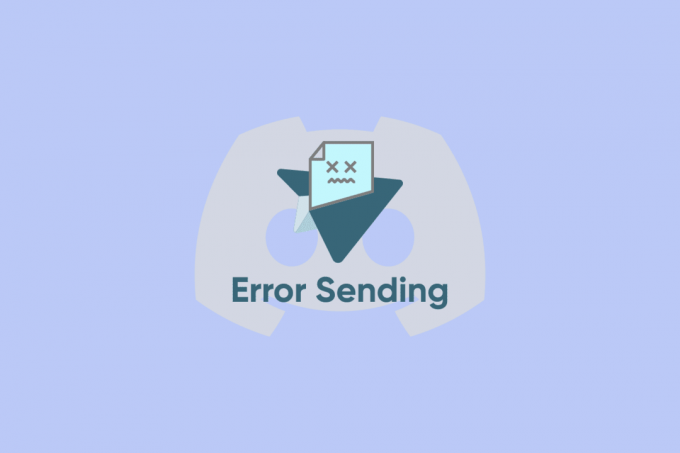
Оглавление
Как исправить, что изображения Discord не отправляются
Одной из наиболее часто встречающихся проблем в Discord является проблема с отправкой изображений. И если вы столкнулись с тем же, продолжайте читать эту статью, чтобы узнать, почему Discord не отправляет изображения, и эффективные решения для ее решения.
Быстрый ответ
Попробуйте очистить данные кеша Discord, чтобы исправить проблемы с отправкой изображений Discord. Вот шаги для этого:
1. Запустить Роуминг данных приложений папка.
2. Найдите Раздор файл и откройте его.
3. Вот, удалите Кэш папка.
Почему Discord не отправляет изображения?
Может быть причина, которая приводит к проблеме. Поэтому, прежде чем узнать решение, давайте посмотрим, что вызывает проблему. По мнению экспертов, вероятные причины того, что Discord не отправляет изображения:
- Файл изображения слишком велик, что может привести к неправильной загрузке в разногласиях.
- Наличие нестабильного интернет-соединения
- Брандмауэр блокирует ссылку на ресурс
- Настройки Discord на стороне клиента запрещают загрузку изображений
- Сервер Discord не работает
- Родительский контроль БТ
- Поврежденные файлы кеша Discord
Чтобы узнать, как исправить отсутствие отправки изображений Discord, вы можете рассмотреть несколько способов, обсуждаемых здесь.
Способ 1. Устранение неполадок сетевого подключения
Discord — это платформа социальной коммуникации VoIP, для которой требуется стабильное соединение. Итак, если ваши изображения Discord не отправляются или беспокоят вас, просто проверьте свою сеть на наличие каких-либо сбоев, таких как колебания скорости или проблемы с высоким пингом. Если сеть нестабильна, вы можете столкнуться с проблемами, отличными от отправки изображений, таких как виджеты, не загружается или не загружается поток Discord и т. д. Прочтите наше руководство по Устранение неполадок сетевого подключения.

Способ 2: изменить DNS-серверы
Существуют разные способы исправления изображений разногласий. Если проблема связана с неправильными настройками сети, решением может быть изменение настроек локальной сети. Однако, если используемый вами DNS-сервер замедляет ваше интернет-соединение или ненадежен, вы можете легко изменить DNS-серверы в Windows. Вот наше руководство по 3 способа изменить настройки DNS в Windows 10.

Способ 3: изменить настройки конфиденциальности
Как обсуждалось выше, иногда настройки конфиденциальности сервера Discord также могут быть причиной, которая не позволяет пользователям открывать изображение для защиты вашего устройства от несанкционированных файлов. Но настройка параметров конфиденциальности Discord может помочь вам решить эту проблему.
Если проблема вызвана конкретным членом текущего сервера, выполните следующие действия:
1. Открыть Раздор а потом открытый сервер.

2. Щелкните правой кнопкой мыши сервер, чтобы открыть соответствующий Настройки конфиденциальности.

3. В новом всплывающем меню откройте Прямые сообщения. Из доступных вариантов включите Разрешить прямые сообщения от участников сервера.

Если ошибка связана с каким-либо сервером разногласий, настройте параметр конфиденциальности следующим образом.
1. Открой Раздор и нажмите на значок шестеренки, чтобы открыть Пользовательские настройки.
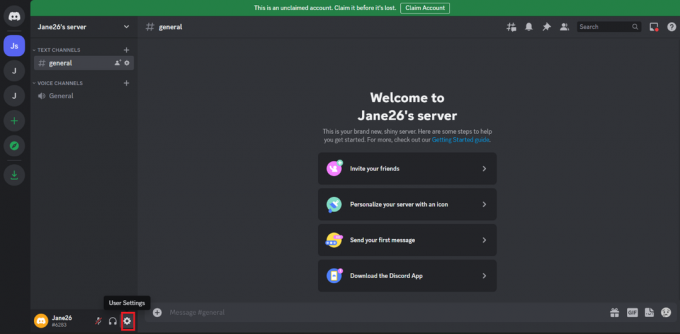
2. На левой панели выберите Конфиденциальность и безопасность.
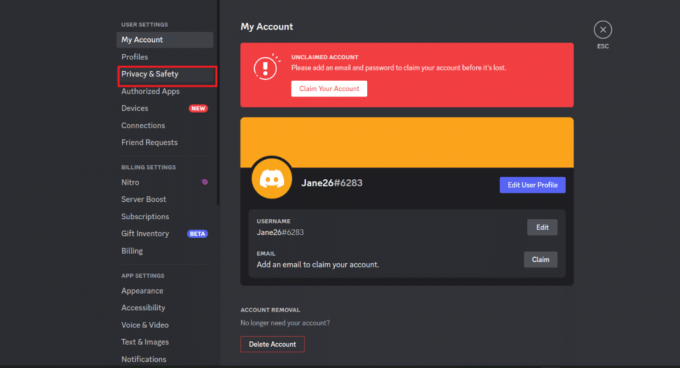
3. В правой части выпадающего меню перейдите к Настройки конфиденциальности сервера по умолчанию. В новом раскрывающемся меню выберите Разрешить прямые сообщения от участников сервера.

4. Чтобы проверить, работает ли сервер сейчас, просто попробуйте посетить любой сервер и попытаться загрузить изображение.
Способ 4: отключить брандмауэр Защитника Windows (не рекомендуется)
В вышеупомянутых причинах одна из них заключалась в том, что браузер заблокировал ссылку на ресурс, поэтому как решить эту проблему, чтобы отключить брандмауэр Защитника Windows, который предотвращает загрузку изображений разногласий. Причиной блокировки источника изображения может быть то, что брандмауэр отсканировал его как опасный или подозрительный. Теперь, чтобы решить эту проблему, вы можете просто отключить настройки брандмауэра. Вот наше руководство по Как отключить брандмауэр Windows 10.

Читайте также:Что означает символ Луны в Discord?
Способ 5: включить предварительный просмотр ссылок
Однажды пользователь спросил у службы поддержки, почему он не может отправить изображения или загрузить изображения в дискорде и в ответ он попросил включить предварительный просмотр ссылки, чтобы исправить проблему. И для него проблема решена. Вот шаги, которые вы можете выполнить, чтобы включить предварительный просмотр ссылок в приложении Discord для ПК:
1. Открыть Раздор и нажмите на Пользовательские настройки.
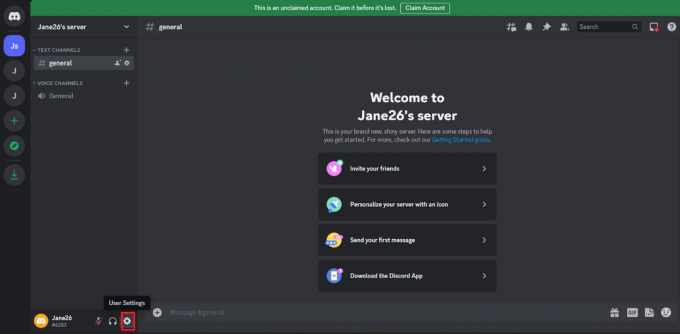
2. Перейдите в Текст и изображения.
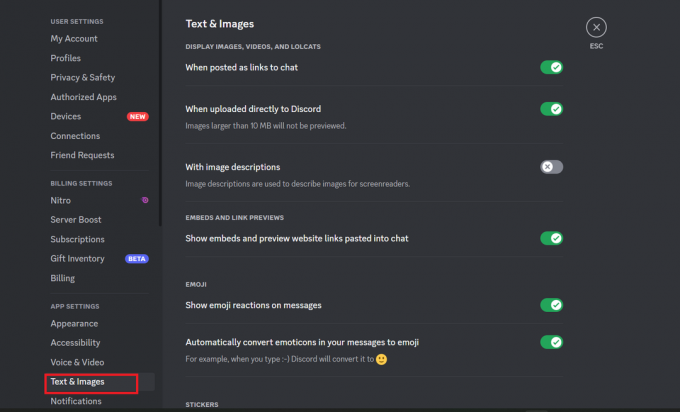
3. Сейчас включить в Показывать вставки и просматривать ссылки на веб-сайты, вставленные в чат в разделе «Предварительный просмотр встраивания и ссылки».
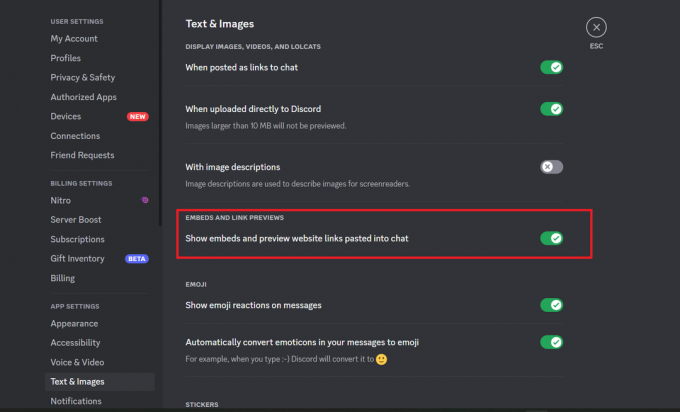
Способ 6: изменить регион сервера
Еще одно решение, позволяющее исправить неотправляемые изображения разногласий, — это изменить регион сервера, и вы можете сделать это всего за несколько простых шагов.
1. Открой дискорд сервер и щелкните правой кнопкой мыши на левой стороне.
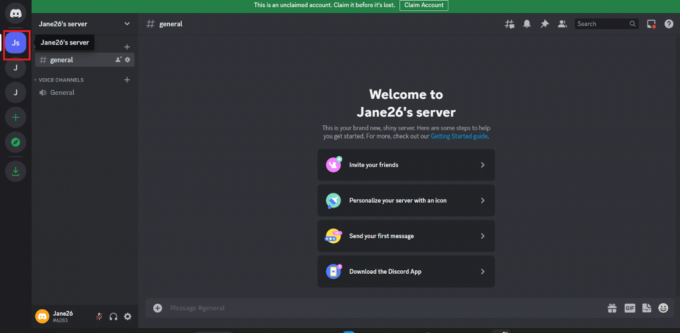
2. Появится выпадающее меню, выберите Настройки сервера.

3. Откроется выпадающее меню, выберите Обзор.

4. Теперь посмотрите на правую панель и выберите регион сервера по вашему предпочтению (вы можете выбрать ближайший к вашему местонахождению регион).

5. Теперь, наконец, перезапустите приложение Discord и проверьте, решена ли проблема.
Способ 7: очистить данные кеша
Кэш-память может занимать много места на разделах вашего диска, которые также обычно не подлежат восстановлению, если вы попытаетесь удалить их вручную. Папки кэш-памяти также спрятаны среди неочищаемой памяти в наших системных разделах. Иногда файлы кеша также вызывают проблемы с отправкой изображений, если файл начинает занимать много места. Вот наше руководство по очистить кеш в виндовс 10.
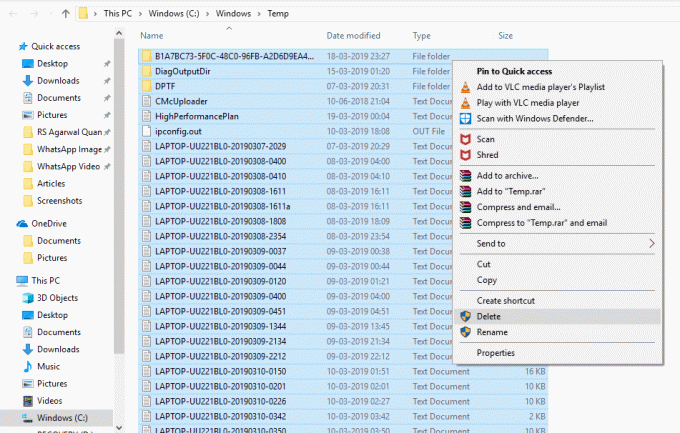
Кроме того, вы можете очистить Дискорд-приложение кешировать данные, выполнив следующие действия:
1. Первый, Выход из Discord и нажмите кнопку Окнаключ.
2. Теперь введите %данные приложения% и выберите Открыть.

3. Открой папка дискорда.

4. В папке Discord щелкните правой кнопкой мыши Кэш папку и нажмите на значок корзины.

Метод 8: сжать размер изображения
Вы также можете попробовать сжать размер изображения, потому что, когда размер изображения слишком велик, это также затрудняет отправку изображений Discord. Итак, попробуйте отправить изображения размером до 8 МБ, и если изображение больше этого, используйте любой онлайн-инструмент сжатия для сжатия изображения, после завершения сжатия попробуйте отправить его сейчас.
Способ 9: обновить приложение Discord
Проблема также может заключаться в том, что вы используете старую версию Discord, поэтому попробуйте другое решение, упомянутое выше, и, если ничего не работает, найдите обновленную версию Discord. Когда вы перезапустите Discord, он выполнит поиск обновлений и автоматически установит их, если они понадобятся.
1. Перейти к Панель задач Windows и щелкните правой кнопкой мыши на Раздор икона.
Примечание: вам также может потребоваться нажать на кнопку значок стрелки вверх чтобы найти значок Discord.
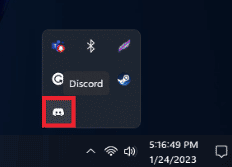
2. Нажать на Проверить наличие обновлений вариант.
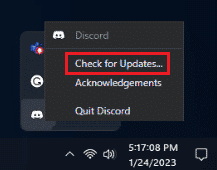
Способ 10: использовать веб-версию Discord
Могут быть случаи, когда либо в сети Discord возникают проблемы с отправкой изображений, либо в приложении Discord. Итак, если вы пытаетесь отправить изображения из приложения Discord, и это не работает, вы можете попробовать отправить изображения с помощью Discord web. Если вы пытались использовать все, но ничего не помогло, обратитесь за помощью в службу поддержки Discord.
Читайте также:Сколько времени занимает ответ на отчет в Discord?
Способ 11: обратитесь в службу поддержки Discord
Когда ничего не работает, проблема может заключаться в том, что решение находится вне вашего контроля, и вам нужен Discord, чтобы помочь вам решить проблему. Итак, подключитесь к Поддержка раздора.
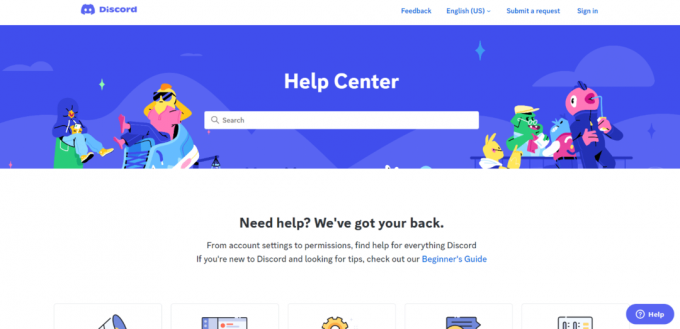
Мы надеемся, что эти решения помогли вам решить Discord изображения не отправляются. Итак, если вы когда-нибудь столкнетесь с этой проблемой, попробуйте использовать эти исправления. Дайте нам знать о любых ваших вопросах или предложениях в разделе комментариев ниже.
Илон — технический писатель в TechCult. Он пишет практические руководства уже около 6 лет и затронул множество тем. Он любит освещать темы, связанные с Windows, Android, а также последние хитрости и советы.



